
Softwaretipps
Persönlich und easy: Urlaubsgrüße mobil versenden
Bloggerin Nic Hildebrandt ist neuerdings begeisterte Urlaubskarten-Schreiberin. Der Grund: die CEWE Fotowelt App.
Postkarten von der Familie Hildebrandt hatten immer eher Seltenheitswert. Bisher! Denn jetzt habe ich die Postkarten-Funktion in der CEWE Fotowelt App für mich entdeckt. Und damit geht das Karten verschicken wirklich einfach und schnell.
Holt euch jetzt die CEWE Fotowelt App
Mit der App kann ich - ohne Kartenkauf-Ausflug, Briefmarken oder Briefkastensuche - Postkarten direkt vom Smartphone aus an unsere Lieblingsmenschen verschicken. Und das von überall und jederzeit. Im "Notfall" sogar erst, wenn ich schon wieder auf dem Rückweg aus dem Urlaub oder wieder zu Hause bin.
Was mir an der App so viel Freude bereitet, ist, dass ich die Postkarten am Handy kreativ und mit meinen eigenen Fotos gestalten kann. Und das noch dazu in nur wenigen Schritten.
Postkarte per App gestalten - so einfach geht's:
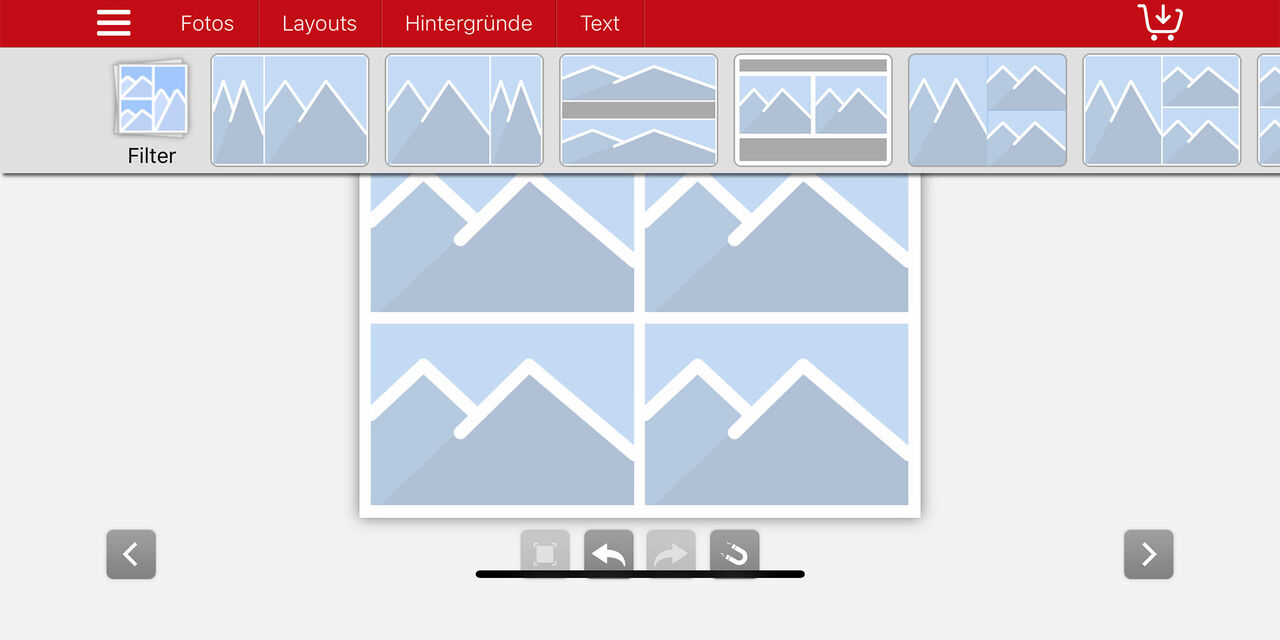
Postkarten-Layout aussuchen
Unter dem Reiter "Layouts" wählt ihr zwischen einem Einzelfoto oder einer Vielzahl aus vorgefertigten Fotocollagen. Ihr könnt außerdem entscheiden, ob ihr die Vorderseite noch mit Text gestalten möchtet.
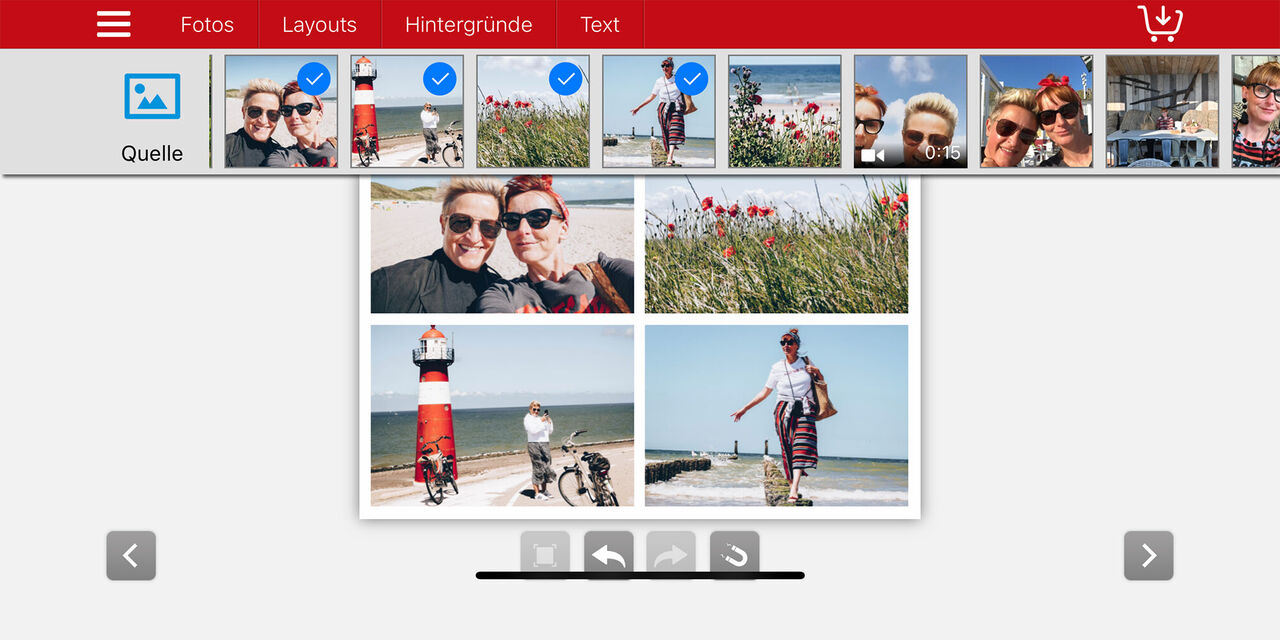
Fotos einfügen
Unter dem Reiter "Fotos" wählt ihr im Fotoarchiv oder in der Galerie des Smartphones eure Lieblingsbilder aus und platziert sie per Drag and Drop auf den Platzhaltern. Darüber hinaus könnt ihr unter dem Reiter "Hintergründe" noch einen solchen aussuchen.
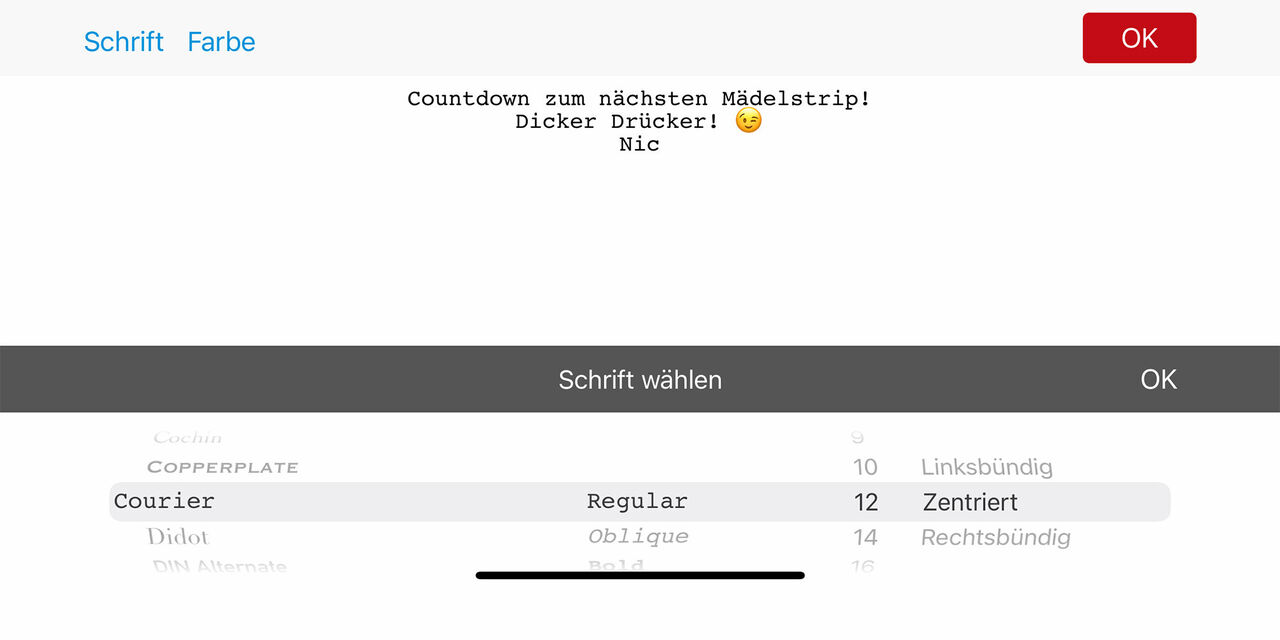
Persönlichen Text hinzufügen
Nun fügt - auf der Vorder- und/oder auf der Rückseite - euren persönlichen Text hinzu. Dafür stehen euch unter dem Reiter "Text" viele verschiedene Schriftarten zur Auswahl. Selbst etwas Geschriebenes mit der eigenen Handschrift ist möglich.
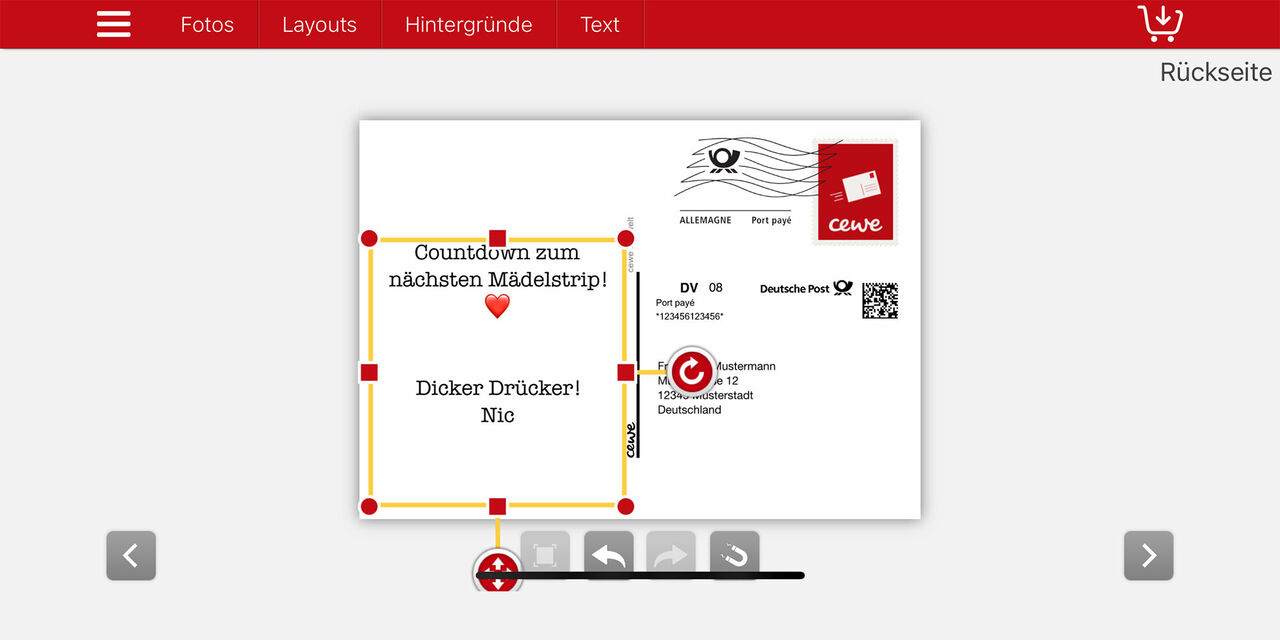
Icons integrieren und Text positionieren
Ihr könnt außerdem kleine Icons wie Herzen oder Smileys im Text integrieren. Die Emojis wählt ihr einfach auf eurer Handytastatur aus. Anschließend positioniert ihr euer Geschriebenes auf der Seite.
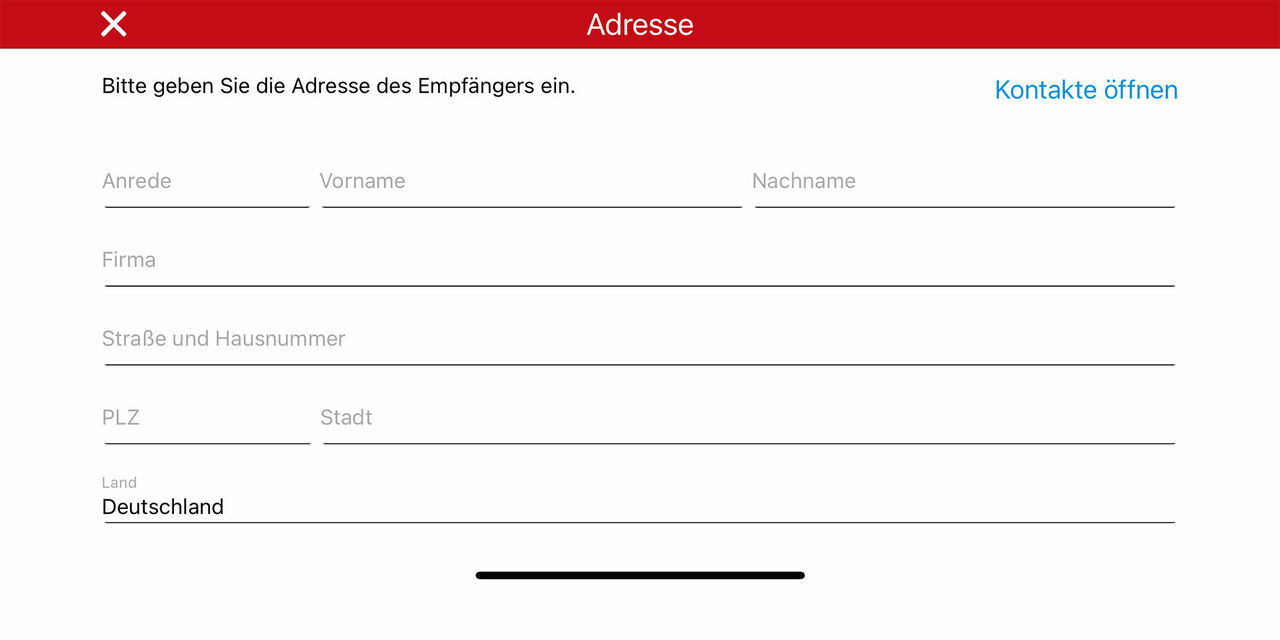
Empfänger eingeben
Wenn ihr nun auf die Mustermann-Adresse klickt, öffnet sich ein neues Fenster und ihr könnt die Empfänger-Adresse eingeben und in den Warenkorb legen. Das Verschicken übernimmt dann CEWE für euch.
*Nic Hildebrandt hat ihre Postkarten mit einem iPhone erstellt. Für Nutzer:innen eines Smartphones mit einem anderen Betriebssystem wird der Editor in der App etwas anders aussehen. Die Funktionen und Möglichkeiten sind aber die gleichen. Folgt einfach der intuitiven Bedienung.
Tipp: Eine Karte für all eure Lieben
Ihr möchtet eure schön gestaltete Postkarte gleich an mehrere Leute verschicken? Dann könnt ihr sie ganz einfach vervielfachen. Klickt im Warenkorb auf das Stift-Symbol rechts neben eurer Karte. Tippt auf „Duplizieren“ und es öffnet sich eine Kopie der Postkarte im Editor. Dort könnt ihr nun bei Bedarf noch den Text anpassen und eine neue Empfangsadresse eingeben. Fertig. Da werde selbst ich zur Kartenschreiberin!
Herzlichst, eure Nic
Einfache Tipps für bessere Smartphone-Fotos
Um eine schöne Postkarte zu gestalten, braucht ihr natürlich auch ein paar gute Fotos. Hier deshalb ein paar einfache Tipps für gelungene Smartphone-Bilder:
- Zunächst: Lernt ihr die Fotofunktionen eures Smartphones besser kennen. Es kann mehr, als ihr glaubt.
- Unscharfe Fotos? Checkt regelmäßig die Kameralinse und reinigt sie mit einem Linsen-Putztuch.
- Verzichtet auf den Kamera-Zoom. Geht lieber näher an das Foto-Objekt heran. Denn ein digitaler Zoom rechnet die Fotopixel nur hoch, wodurch das Bild an Schärfe verliert.
- Wenn ihr einen Porträt-Modus habt, nutzt ihn auch mal für Objekte, nicht nur für Menschen. Das gibt ein schönes Bokeh im Hintergrund.
- Fotografiert am besten bei Tageslicht und mit dem Licht im Rücken. Falls ihr bei starken Hell-Dunkel-Kontrasten oder vielleicht doch im leichten Gegenlicht fotografiert, schaltet euch die HDR-Funktion ein. Sie sorgt für eine gleichmäßigere Belichtung. Verzichtet - wenn möglich - komplett auf den Blitz.
- Wenn ihr Menschen fotografiert, kann es hilfreich sein, einfach eine Serienaufnahme zu machen und dann hinterher das schönste Foto herauszupicken.
- Richtet den Horizont gerade aus.
Kreative Alltagsheldin: Nic Hildebrandt alias fiftytwo freckles
Die Bloggerin sieht auch im Gewöhnlichen das Schöne, hält diese Momente in Fotos fest und macht daraus Inspirierendes.


